POwermill制作加工模板的方法
- 格式:doc
- 大小:772.00 KB
- 文档页数:15




powermill教程02-加⼯设置2. 加⼯设置产⽣⼑具路径前的准备⼯作下⾯概括了产⽣⼑具路径前需进⾏的⼀些基本设置步骤。
实际产⽣⼑具路径前,最好是尽可能多地花⼀点时间仔细研究模型,以对加⼯模型有⼀个全⾯了解。
PowerMILL提供了专门的测量⼯具来测量模型中间隙和内部半径。
也可使⽤系统所提供的多种阴影⽅法快速、直观地获取有关模型最⼩半径和拔模⾓的信息。
如果输⼊的模型⽅向不对,则可使⽤PowerMILL提供的移动和旋转⼯具来重新定向模型,使其位于正确的位置。
随后的章节中将会介绍上述的⼀些⽅法。
下⾯列出了在使⽤PowerMILL产⽣任何⼑具路径前需进⾏的⼀些基本准备⼯作以及应基本遵循的准备⼯作次序。
1.装载模型到 PowerMILL2. 查看模型3. 如果需要,绕激活⽤户坐标系定位模型4. 获取模型信息,如:最⼩半径,拔模⾓等5. 测量模型6. 定义⽑坯7. 定义切削⼑具8. 设置进给率和主轴转速9. 设置快进⾼度10. 设置⼑具开始点11. 保存项⽬1. 装载模型到 PowerMILLPowerMILL提供了多个范例模型,这些范例模型保存在⽬录Examples下。
通常通过选取⽂件 > 输⼊模型选项来将模型输⼊到PowerMILL。
选取⽂件 ->范例。
PowerMILL可接受多种类型的模型。
点取对话视窗中的⽂件类型下拉列表可将所需类型的⽂件显⽰在对话视窗中。
选取⽂件speaker_core.dgk,打开模型。
从右⼿边的查看⼯具栏中点击全屏重画图标。
于是模型显⽰在 PowerMILL图形视窗中,其查看⽅向为沿Z轴向下查看。
如果不改变模型的⽅向,则这个⽅向也就是模型置于机床⼯作台加⼯的⽅向,也即模型的最长边沿Y轴⽅向。
2. 查看模型打开模型后最好从各个不同的⾓度查看模型,这样可对模型有⼀清楚的了解,知道其尺⼨和特征。
选取等轴查看 13. 使⽤⽤户坐标系定向模型我们需旋转模型,使其较低的长边和机床的正⾯对齐,也即沿X 轴。

制作加工模板的方法:一步:打开UG程序→新建(名称自己定,如:MY_jiagongmoban)如图1图1二步:打开UG加工模板,如图2图2三步:进入加工环境,打开自己喜欢的CAM设置,点击“初始化”,如图3图3四步:打开“创建刀具”,创建自己要的刀具。
如图4图4五步:打开“操作导航器---机床”,如图5:图5六步:选择刚才创建的全部刀具,点击鼠标右键→对象→模板设置,如图6图6七步:把“模板”勾上,按确定。
如图7图7八步:打开“创建操作”,选择自己需要的操作,如图8图8九步:设置好需要的操作设置,如图9:图9十步:方法同第五步至第七步一样,如图10:图10十一步:打开“创建方法”,“创建几何体”“创建程序”,方法同第五步至第七步。
然后保存MY_jiagongmoban文件。
如图11:图11十二步:找到刚才保存的MY_jiagongmoban.prt文件,点击鼠标右键→剪切→把这个文件放在UG的安装目录:C:\UGS\NX4.0\MACH\resource\template_part\metric下,如图12:图12十三步:找到UG安装目录:C:\UGS\NX4.0\MACH\resource\template_set下的“cam_general.opt”文件,用记事本打开,在“##”下添加:一行${UGII_CAM_TEMPLATE_PART_METRIC_DIR}MY_jiagongmoban .prt(这个名称就是你建立的加工模板名称MY_jiagongmoban)如图13:图13十四步:用UG打开要加工的产品,进入“加工”,如图14:十五:这时还没有看到自己创建的加工模板名称:点击“CAM 会话配置”中的“cam_library”→取消,就可以看到创建的加工模板名称了,如图15图15十六步,点击“初始化”进入“MY_jiagongmoban”模板,OK!!!!!如图16图16欢迎您的下载,资料仅供参考!致力为企业和个人提供合同协议,策划案计划书,学习资料等等打造全网一站式需求。
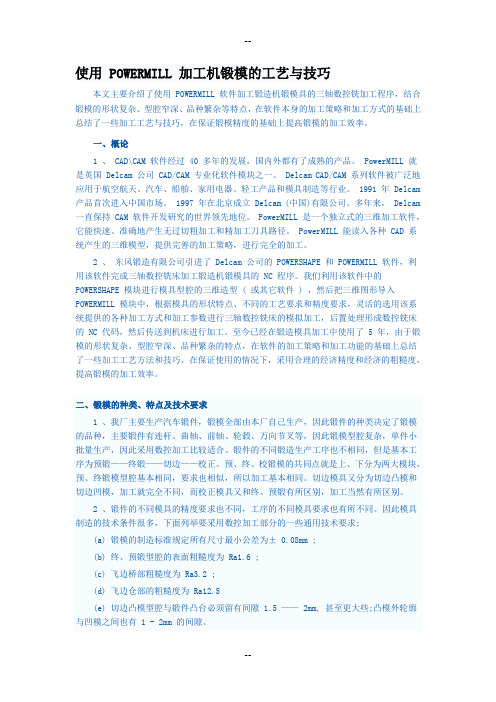
使用 POWERMILL 加工机锻模的工艺与技巧本文主要介绍了使用 POWERMILL 软件加工锻造机锻模具的三轴数控铣加工程序,结合锻模的形状复杂、型腔窄深、品种繁杂等特点,在软件本身的加工策略和加工方式的基础上总结了一些加工工艺与技巧,在保证锻模精度的基础上提高锻模的加工效率。
一、概论1 、 CAD\CAM 软件经过 40 多年的发展,国内外都有了成熟的产品。
PowerMILL 就是英国 Delcam 公司 CAD/CAM 专业化软件模块之一。
Delcam CAD/CAM 系列软件被广泛地应用于航空航天、汽车、船舶、家用电器、轻工产品和模具制造等行业。
1991 年 Delcam 产品首次进入中国市场。
1997 年在北京成立 Delcam (中国)有限公司。
多年来, Delcam 一直保持 CAM 软件开发研究的世界领先地位。
PowerMILL 是一个独立式的三维加工软件,它能快速、准确地产生无过切粗加工和精加工刀具路径。
PowerMILL 能读入各种 CAD 系统产生的三维模型,提供完善的加工策略,进行完全的加工。
2 、东风锻造有限公司引进了 Delcam 公司的 POWERSHAPE 和 POWERMILL 软件,利用该软件完成三轴数控铣床加工锻造机锻模具的 NC 程序。
我们利用该软件中的POWERSHAPE 模块进行模具型腔的三维造型 ( 或其它软件 ) ,然后把三维图形导入POWERMILL 模块中,根据模具的形状特点、不同的工艺要求和精度要求,灵活的选用该系统提供的各种加工方式和加工参数进行三轴数控铣床的模拟加工,后置处理形成数控铣床的 NC 代码,然后传送到机床进行加工。
至今已经在锻造模具加工中使用了 5 年,由于锻模的形状复杂、型腔窄深、品种繁杂的特点,在软件的加工策略和加工功能的基础上总结了一些加工工艺方法和技巧,在保证使用的情况下,采用合理的经济精度和经济的粗糙度,提高锻模的加工效率。
2. 加工设置加工设置详解详解产生刀具路径前的准备工作在上一节产生刀具路径的过程中,我们在可能的情况下都是使用的系统缺省设置值。
下面我们就来更详细地介绍加工处理。
将重点介绍:直接访问常用文件设置 定向加工工件 模型特征细节检查 刀具和夹持定义 毛坯材料定义 设置安全Z 高度直接访问常用文件设置可通过从顶部下拉菜单选取文件>输入模型选项来输入模型。
PowerMILL 提供了多个范例模型,这些范例模型位于缺省目录 Examples 中,通过输入模型表格中的图标 可访问该目录。
也可使用输入模型表格中的用户可定义按钮 和定义快速访问常用的模型。
• 从主下拉菜单选取工具 – 自定义路径。
• 选取文件对话视窗按钮1,随后选取增加路径到列表顶部图标 ,然后浏览查看:-D:\users\training\PowerMILL_Data\Models 。
•重复最后一步,但这次设置文件对话视窗按钮2,使它可直接访问:-D:\users\training \PowerMILL_Data.注:PowerMILL_Data目录位置和用户安装有关,不同用户可能安装在不同位置,上面的目录位置仅供参考。
装载模型到PowerMILL•从主下拉菜单选取文件 – 输入模型。
•使用快捷键按钮 1或浏览查看D:\users\training\PowerMILL_Data\Models注:PowerMILL可接受多种类型的模型。
点取对话视窗中的文件类型下拉列表可将所需类型的文件显示在对话视窗中。
•选取文件speaker_core.dgk, 打开模型。
•从图形视窗右手边的查看工具栏中选取从顶部查看,然后选取全屏重画图标。
于是模型显示在PowerMILL图形视窗中(如图所示),其查看方向为沿Z轴向下查看,其X轴从左到右,Y轴从下到上。
多数情况下,机床工作台的X方向尺寸要大于Y方向尺寸,因此输入模型部件的长边可能会超过工作台的Y方向行程距离限界。
鞋底模加工教程打开PowerMILL (Metric) 7.0.06图标选择下拉菜单文件——输入模型打开3dmoldl.dgk选择图表(毛坯)设定实际大小的毛坯,选择计算——锁住最大和最小Z——扩展改为10在选择计算选择刀具路径策略图表,选择偏置区域清除模型按图表进行设置,建立10MM端铣刀下切步距改为手动,选择图标,按图进行设置并计算选择——应用。
进行刀路计算刀路如图所示选择黄色刀路点击右健,选择——反转选项在点击右键——编辑——删除已选部件得到结果为选择——用户自定义边界图标选择插入文件——打开 a.dgk选择平行精加工策略并建立D4R2球刀,按图表进行参数设置并应用计算在选择平行精加工,修改余量为0,行距为0.2, 选择应用计算从而得到鞋底的半精和精加工的刀路选择——用户自定义边界插入文件b.dgk选择——三维偏置精加工策略建立刀具D1R0.5,按图表进行设置——选择应用计算选择——三维偏置精加工策略,修改公差为0.01。
余量为0。
行距为0.1选择应用计算完成鞋底面加工,下面进行側面加工选择用户坐标系——产生用户坐标系角度设置为90,选择X进行旋转选择——毛坯图标,对毛坯进行从新计算,选择——快进高度图标,点选按安全高度重设选择用户自定义边界,插入c.dgk选择平行精加工策略,计算半精加工和精加工刀具路径,参数同上面平行精加工一致,由于是翻面加工,所以在实际加工中两条刀路接顺时需要注意。
选择用户坐标系——产生用户坐标系角度设置为180度,选择Y轴旋转选择——毛坯图标,对毛坯进行从新计算,选择——快进高度图标,点选按安全高度重设选择平行精加工策略,计算半精加工和精加工刀具路径,参数同上面平行精加工一致选择用户坐标系——产生用户坐标系角度设置为90,选择Y进行旋转选择用户自定义边界,插入e.dgk选择——毛坯图标,对毛坯进行从新计算,选择——快进高度图标,点选按安全高度重设选择平行精加工策略,计算半精加工和精加工刀具路径,参数同上面平行精加工一致由于加工范围有一些重复,为了避免不必要的刀路空跑,下面将对重复的刀路进行裁减选择最新生成的刀路点击右键——编辑——裁减选择视窗右边Y方向查看,按下面剪裁刀具路径表格设置,选择裁减的位置,选择——应用选择用户坐标系——产生用户坐标系角度设置为180,选择Y进行旋转选择用户自定义边界,插入d.dgk选择——毛坯图标,对毛坯进行从新计算,选择——快进高度图标,点选按安全高度重设选择平行精加工策略,计算半精加工和精加工刀具路径,参数同上面平行精加工一致选择最新生成的刀路点击右键——编辑——裁减保存项目文件选择——刀具路径——右键——产生独立的NC程序选择——NC程序——右键——编辑全部选择——输出目录的位置,机床选项文件——选择不同机床的后处理文件,选择应用——接受选择——NC程序——全部写入在输出的位置寻找已经处理出来的文件,POWERMILL POST出来的文件后缀名为.TAP。
制作加工模板的方法:
一步:打开UG程序→新建(名称自己定,如:MY_jiagongmoban)如图1
图1
二步:打开UG加工模板,如图2
图2
三步:进入加工环境,打开自己喜欢的CAM设置,点击“初始化”,如图3
图3
四步:打开“创建刀具”,创建自己要的刀具。
如图4
图4
五步:打开“操作导航器---机床”,如图5:
图5
六步:选择刚才创建的全部刀具,点击鼠标右键→对象→模板设置,如图6
图6
七步:把“模板”勾上,按确定。
如图7
图7
八步:打开“创建操作”,选择自己需要的操作,如图8
图8
九步:设置好需要的操作设置,如图9:
图9
十步:方法同第五步至第七步一样,如图10:
图10
十一步:打开“创建方法”,“创建几何体”“创建程序”,方法同第五步至第七步。
然后保存MY_jiagongmoban文件。
如图11:
图11
十二步:找到刚才保存的MY_jiagongmoban.prt文件,点击鼠标右键→剪切→把这个文件放在UG的安装目录:C:\UGS\NX4.0\MACH\resource\template_part\metric下,如图12:
图12
十三步:找到UG安装目录:C:\UGS\NX4.0\MACH\resource\template_set下的“cam_general.opt”文件,用记事本打开,在“##”下添加:一行${UGII_CAM_TEMPLATE_PART_METRIC_DIR}MY_jiago ngmoban.prt(这个名称就是你建立的加工模板名称MY_jiagongmoban)如图13:
图13
十四步:用UG打开要加工的产品,进入“加工”,如图14:
十五:这时还没有看到自己创建的加工模板名称:点击“CAM 会话配置”中的“cam_library”→取消,就可以看到创建的加工模板名称了,如图15
图15
十六步,点击“初始化”进入“MY_jiagongmoban”模板,OK!!!!!如图16
图16。